

การเปลี่ยนภาพพื้นจอของโปรแกรมให้ตรงตามต้องการ
คลิกที่ เมนูป้อน2. ไปเมนู แก้ไขข้อมูล / ติดตั้งระบบ 
จากนั้นเมนูหลักจาก เมนูป้อน จะเปลี่ยนเป็น เมนูแก้ไข 
คลิกที่ 9 . ออก
B. เปลี่ยนรูปพื้นจอภาพ 
จะเข้าสู่หน้าต่างการตั้งค่ากำหนดจอภาพตามต้องการ
กด1. หาพื้นจอ
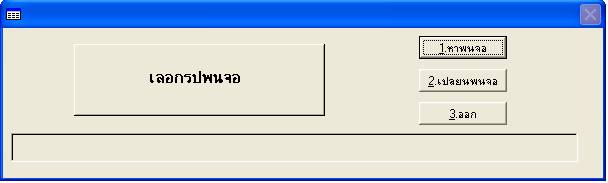
จะเข้าสู่ Directory ที่เก็บไฟล์ รูปภาพ
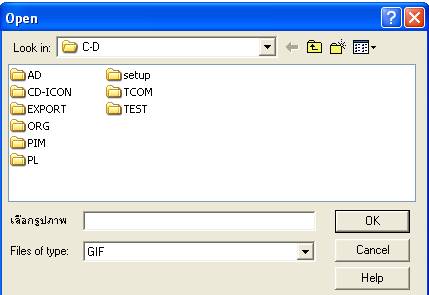
*ภาพที่นำมาใช้ควรถูกเก็บไว้ในช่องไดเร็กเทอรี่
ที่เราทำงานอยู่ื คือช่องบริษัทนั่นเอง
ในที่นี้ คื่อ TCOM ที่ได้สร้างบริษัท ไทธนาวุฒิ
จำกัด นั่นเอง
หากเราได้สร้างช่องทำงานมากกว่า 1
ก็ได้สามารถกำหนดพื้นหลังใ้ห้กับช่องทำงานนั้นได้
ซึ่งเวลาเปลี่ยนช่องทำงาน พื้นจอภาพก็จะถูกเปลี่ยน
ไปด้วย ตามที่กำหนด
หากเราไม่กำหนด ระบบจะกำหนดเป็นภาพเดียวกัน
เมื่อเปลี่ยนช่องทำงานภาพจะยังคงเป็นภาพเดิม
แต่สิ่งที่เปลี่ยน คือ ไตเติ้ลบาร์ จะแสดงว่า ทำงานอยู่ช่องทำงานไหน หรือ บริษัทไหน เท่านั้น
เพื่อให้ดูถึงความแตกต่าง หรือเป็นเอกลักษณ์ ควรเปลี่ยน เพราะเราสังเกตได้ง่ายว่าตอนนี้ทำงานอยู่ช่องไหน
จากนั้นคลิกเลือก OK แล้วเลือก เปลี่ยนจอภาพ จากภาพที่ได้